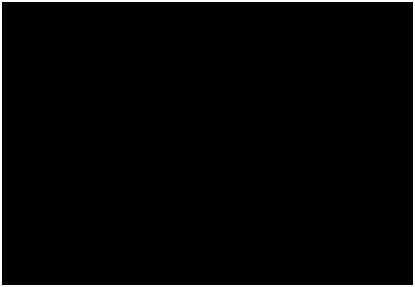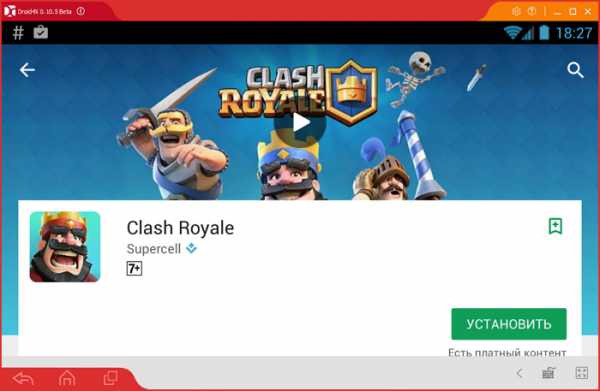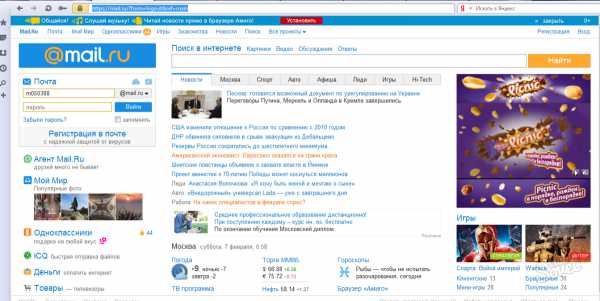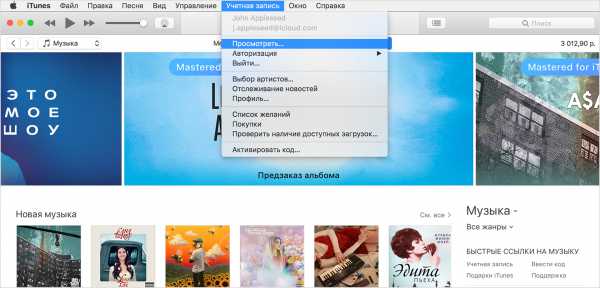Что делать если глючит компьютер
Что делать если компьютер глючит?
Апр 5 2014
Периодически все сталкиваются с вопросом — глючит компьютер, что делать? И начинают бросаться в крайности, кто по 50 раз переустанавливает windows, кто-то везет компьютер в сервисный центр, некоторые надоедают знакомым, поэтому, я и решил написать данную статью, чтоб решить Вас всех этих проблем и неудобных моментов.
Я разделю причины на две части:
Аппаратные, ну или просто те что внутри системного блока. Программные, все что мы видим после запуска windows.
Глючит компьютер, что делать?
Аппаратные причины, их может быть несколько:
Чаще всего встречаемая — компьютер перегревается. Недостача оперативной памяти.
Что же делать если Ваш компьютер перегревается и как это обнаружить?
Все достаточно просто, Вы можете сразу открыть системный блок и убедится, есть ли в нем пыль, если Внутри Ваш компьютер выглядит следующем:

Тогда все ясно, Вам просто нужно его избавить от пыли, а это желательно делать воздушным компрессором или пылесосом, работающем на выдув, как «Ракета-2″. На самом деле можно это сделать и обычным пылесосом, просто очень аккуратно, чтоб не задеть «жизненно важных» элементов.
Примечание: Перед данной процедурой, также можно проверить компьютер на перегрев, с помощью датчиков температуры, данные которых Вы можете посмотреть в БИОСе или с помощью достаточно известной программы «Everest».
Для анализа с помощью »Everest» — скачиваем, устанавливаем, запускаем. Нажав на пункт «Компьютер», выбираем «Датчик», там обращаем внимание, на температуры «ЦП», если температура больше 70 градусов, то вам нужно почистить компьютер от пыли и скорее всего поменять термопасту, которую следует менять максимум раз в год, хоть большее количество людей не делает этого по четыре года, просто от незнания.
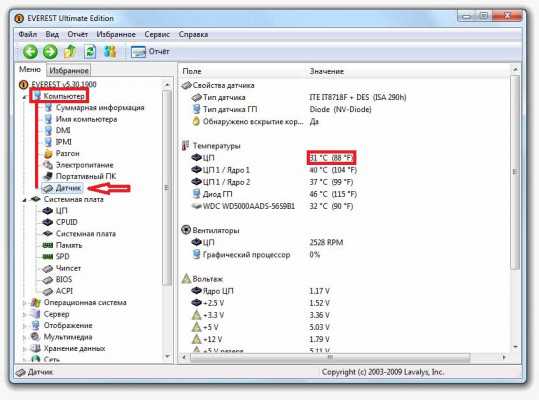
Тогда что делать если недостаточно оперативной памяти?
Все очень просто, нам нужно убедится, что материнская память поддерживает расширение до большего количества, в наличии свободных слотов, а также нужно знать, какой тип оперативной памяти поддерживает ваша материнская плата.

Красным цветом выделены слоты для оперативной памяти, количество — 4 штуки. Наличие одной перегородки говорит о том, что оперативная память одна их троих возможных типов- DDR, DDR2 или DDR3.
Как отличить DDR от DDR2 — просто, у первого типа 184 контакта, а у второго 240. DDR3 от DDR2, количеством контактов не отличается, но отличается местом, в котором сделан прорез.
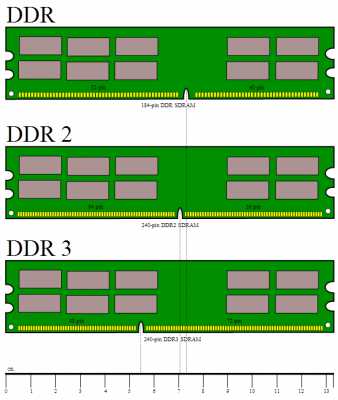
Это все из аппаратных причин, о которых я хотел ответить на вопрос -глючит компьютер, что делать?
Не помогло? Тогда программные причины:
- У Вас достаточно давно не переустанавливалась операционная система и за это время скопилось много системного кеша, временных файлов. - Забита автозагрузка. - Слишком много записей реестра, которые тоже могут тормозить Ваш компьютер. - На системном диске мало места. - Не использование такой функции, как дефрагментация. - Маленький или отключен, файл подкачки, о котором мы поговорим в следующей статье. - Ну и конечно вирусы.
Много системного кеша? Все достаточно просто — включаем «CCleaner», выбираем пункт «Очистка» (windows) —> нажимаем кнопку «Анализ», по его окончанию «Очистка».
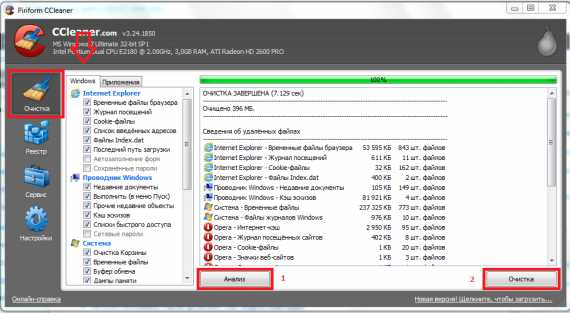
И вот, вполне не сложным путем, Вы избавились от, достаточно большого объема памяти, я всего от 396 Мб.
Забита автозагрузка? Или Вы не уверены в этом, это можно легко узнать и достаточно не сложно исправить.
Много записей реестра? Нужно проверить что там твориться?
После двух верхних пунктов, не забудьте перезапустить Ваш компьютер!
Если мало места на системном диске, тоже есть вероятность появления «глюков», но тут я Вам не помогу, Вы сами должны выбрать что удалить, хотя в этом случае должен был помочь первый пункт, по очистке системного кеша.
Для начала убедитесь что папка «Мои доки» не занимает почти все место на диске, а также обратите внимание на «Рабочий стол», на который все так любят кидать все, что не попадя. Можете перенести все эти файлы на другой диск. Например при системном «С», файлы можно перенести на «D».
Также в Каждой операционной системе, есть такая встроенная функция, как «Дефрагментация», зачем она?
Данная функция служит, для упорядочения файлов на жестком диске, ведь при каждой вашей записи\удалении файла, он занимает место, которое может быть незанятым, после удаления, программа переносит данные поближе друг к другу, для более быстрого доступа, чем увеличивает быстродействие.
Для того чтоб её выполнить, заходим в «Мой компьютер» — не буквально;), нажимаем на диске правой кнопкой (для начала на системном, может потребоваться 15% свободного места), «Свойства» —> «Сервис» —> «Выполнить дефрагментацию» —> «Анализ» —> «Дефрагментация».

У меня стоит специальный программный продукт — «Pirifirm Defraggler», но стандартная программа для дефрагментации, выглядит очень похожей.
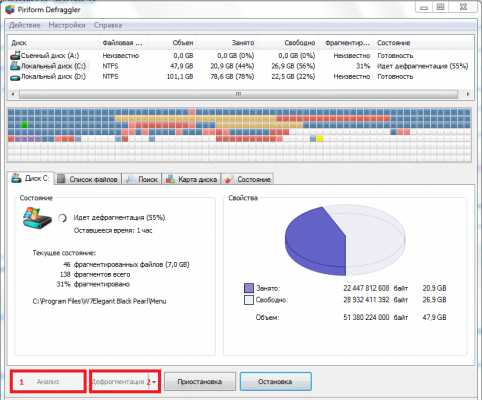
Глючит компьютер, что делать?
После данных действий, их можно повторить с другими разделами жесткого диска.
По-прежнему ищете ответ на вопрос — глючит компьютер, что делать? Тогда 90% того что это вирусы, которые загружают вашу систему windows.
Можно пробовать разные антивирусные программы, например «Kaspersky Virus Removal Tool». Чтоб избегать таких неприятностей нужно пользоваться хотя бы бесплатным антивирусом.
Дополнение: если у Вас глючит ноутбук, убедитесь что выбранный план электро питания — «Максимальная производительность», а не «Энергосберегательный» или «Тихий офис», при данных планах кулер вашего ноутбука будит крутиться замедленно, а то и вообще не будет, что заставит ноутбук жутко глючить от перегрева.
kompiklava.ru
Что делать, если тормозит компьютер?
В этой заметке я хочу поделиться с вами информацией о том, что я делаю, когда мой компьютер начинает тормозить.
У большинства из нас на компьютерах установлена операционная система Windows. В свое время я переустанавливал Windows чуть ли не каждый месяц. Это было в определенной мере связано с ее не очень высокой надежностью ну и, само собой, с теми действиями, которые я проделывал. А делал я следующее – пачками устанавливал и удалял различные программы, игры, драйвера и прочее. Очень быстро операционная система засорялась на столько, что компьютер начинал тормозить и я выносил приговор – переустановить Windows!
Сейчас я подхожу к работе на компьютере намного более сознательно:) На ноутбуке операционная система у меня простояла более трех лет и переустановил я ее совсем недавно. На домашнем компьютере Windows 7 также исправно работает более года с момента покупки компьютера.
Что же делать, чтобы поддерживать свой компьютер в рабочей форме долгое время? Или что делать, если компьютер все же начал тормозить?
Вот несколько советов, которые я могу дать и которым следую я сам.
Совет #1. Держите жесткий диск в чистоте
Не устанавливайте все подряд на компьютер с мыслью что «потом когда-нибудь, когда будет время, обязательно разберусь...». Устанавливайте только то, чем действительно пользуетесь.
Совет #2. Удалите неиспользуемые программы
Тщательно проанализируйте список установленных программ и удалите все, что вам не нужно. Удаление программ можно производить как стандартными средствами Windows через Панель управления, так и воспользоваться сторонними программами. Я рекомендую пользоваться программами CCleaner или Glary Utilities.
Совет #3. Чистите реестр Windows
После удаления всех ненужных программ почистите реестр Windows с помощью CCleaner или Glary Utilities, но предварительно обязательно сделайте резервную копию.
Совет #4. Удалите все лишнее из автозагрузки
Для ускорения загрузки компьютера отключите все ненужное в Автозагрузке. Уже упоминавшиеся ранее CCleaner или Glary Utilities вам в этом помогут.
Совет #5. Проведите дефрагментацию диска
Регулярно проводите анализ фрагментации диска и при необходимости делайте дефрагментацию с помощью программ Glary Utilities или Auslogics Disk Defrag.
Совет #6. Следите за свободным местом
На системном диске (обычно это диск С) должно быть достаточно места для работы Windows и программ. Для Windows 7 я рекомендую держать свободными 4-5 Гб. В случае необходимости освободите место на диске используя инструкции из видеоролика «Куда пропало место на диске C?»
Вот такие простые советы, которыми руководствуюсь я сам. А что делаете вы, чтобы поддерживать ваш компьютер в рабочем состоянии?
Буду рад, если вы поделитесь своим опытом в комментариях.
pcsecrets.ru
Глюки в компьютере – найти и обезвредить
 Причин глюков и зависания компьютера может быть много, и вместе с тем ниже представлены самые распространенные из них. Мы выделили одни из наиболее распространенных причин торможения вашего ПК и постарались помочь вам ответь на вопрос: Что делать, если глючит компьютер?.
Причин глюков и зависания компьютера может быть много, и вместе с тем ниже представлены самые распространенные из них. Мы выделили одни из наиболее распространенных причин торможения вашего ПК и постарались помочь вам ответь на вопрос: Что делать, если глючит компьютер?.
Что делать, если глючит компьютер
Для начала нужно проверить ПК на наличие вирусов. Не думайте, что если у вас стоит самый лучший антивирус, то вы на 100% защищены от вирусов. В любом случае, даже при наличии платной версии антивируса, в ваше устройство могут пробраться вирусы. Дело в том, что практически каждый час в мире появляются новые продвинутые вирусы, которые обходят защитное ПО.
Большинство вирусов блокируется, но вот некоторые из них все-таки попадают на компьютеры и начинают там вредничать, причем каждый по своему. Один вирус может проявится сразу и заблокировать работу операционной системы, другой активируется при следующем запуске ПК, но многие по тихому и медленно осваиваются в компьютере, «живут» там и с каждым днем притормаживают вашу рабочую машинку все больше и больше.
Даже при условии, что вирус найден и удален, ПК будет продолжать глючить. Теперь, вероятнее всего, у всех возник вопрос — а в чем собственно дело?
Не каждый пользователь знает, особенно начинающие, что стабильная работа компьютера во многом зависит напрямую от реестра операционной системы. И не имеет значения, какая это операционная система. В системном реестре записаны все данные о профилях пользователей, о программном обеспечении, находящемся на ПК, настройки самой системы и т.д. Если по простому сказать, то реестр это часть мозга компьютера. Именно с реестром постоянно поддерживает общение процессор и определяет как себя вести в том или ином случае.
Вирус, особенно, когда он написанный профессиональным хакером, имеет функцию самосохранения. И чтобы выжить на ПК и не быть обнаруженным, он часто изменяет записи реестра так, чтобы ему было наиболее комфортно находится в системе, «передвигаться» по ней и вести свою «преступную» деятельность незаметно для пользователя и антивируса.
Таким образом, в результате изменения реестра, «комп» начинает глючить. Когда вирус найден и удален, то изменения в реестре все же остаются и если их не исправить, то компьютер по прежнему будет глючить. Если вы заметили, что система глючит, нужно сразу прибегнуть к поиску причины. Если этого не сделать, то через некоторое время вирус может настолько изменить реестр, что система перестанет работать вообще. Чтобы найти и обезвредить такие вирусы, нужен не просто антивирус, а специальная программа, блокирующая процессы на компьютере, чтобы вирус не «спрятался», когда его ищут.
Однако возможно, что все не так плохо и вам просто нужно почистить ваш ПК.
Самая популярная программа в этом плане, это антивирусная утилита «доктор веб», о которой я писал в статье про самый лучший антивирус. Она бесплатная, и скачать её можно на официальном сайте. Или же перейдите по ссылке, которую я оставил чуть выше, на статью про антивирусы. После нескольких нажатий утилита будет скачана на ваше устройство.
Она на русском языке и работать с ней сможет даже ребенок. Все достаточно просто. После запуска утилита заблокирует процессы на компьютере, найдет вирусы и приведет реестр в первоначальное рабочее состояние.
Если данная программа помогла и комп больше не глючит, то отлично, если нет, читайте ниже.
Следующей причиной глюков ПК может быть встроенная функция автозагрузки. При запуске операционной системы запускаются и другие утилиты и процессы. Если длительное время пользоваться ПК и скачивать различные программы без некоторых знаний, как-нибудь, то наверняка многие из программ будут включены в списки автозагрузки, и будут запускаться автоматически при включении компьютера.
Авторы программного обеспечения обычно встраивают в них функцию автозапуска, и работать они могут в фоновом режиме, то есть вы не сможете увидеть, что они запущены. Этих программ и процессов может накопиться так много, что ПК, особенно если он маломощный, просто не в состоянии быстро обработать и запустить все их вместе.
Поэтому появляются глюки. Компьютер может запускаться продолжительное время, а при работе скорость его работы может снизиться в разы по сравнению с первоначальной.
Как же узнать, какие программы находятся в автозагрузке и как их оттуда убрать?
Самый простой и завоевавший доверие у многих пользователей способ – это программа «CCleaner». Программа бесплатная и на русском языке. Скачайте её по оставленной ссылке и запустите. Запущенная программа выглядит следующим образом.
Далее нужно нажать по очереди кнопки «сервис» — «автозагрузка», выбрать лишние программы и нажать кнопку «выключить» справа. Можно также нажать кнопку «сохранить отчет» на случай, чтобы можно было потом посмотреть что вы отключили. Данный софт весьма универсальная и поможет вам почистить компьютер также от лишнего хлама, а также найти и исправить неполадки вашего системного реестра. Это также ускорит работу вашего устройства, если он сильно засорен старыми ненужными программами и фалами и вы давно его не чистили. Более подробную информацию о данной программе можно найти в открытом доступе в интернете.
Если у вас компьютер на операционной системе Mac OS, то вам повезло! Я писал статью про то, как ускорить mac — тут.
Если не хотите скачивать данную программу, то можно отключить программы из автозагрузки еще одним способом. Для этого перейдите «меню пуск – панель управления – администрирование – конфигурация системы – автозагрузка» и снимите галки с ненужных программ.
Читайте также: Собрать компьютер самостоятельно или купить готовый?Рекомендуется оставить включенным только антивирус, остальное отключить. Здесь же перейдите во вкладку «службы», поставьте галку напротив «не отображать службы Майкрософт» и жмите кнопку «отключить все».
Выполнение данных процедур помогут вам избавиться от торможения компьютера, что, в свою очередь, сохранит огромное количество нервов. 🙂
Заключение
Вам никогда не придется думать об этих проблемах, если вы будете разумно и аккуратно работать с компьютером и глобальной сетью. Удачи вам 🙂
yhoome.ru